win11系统自带有输入法,直接切换即可使用,有时候输入法打字出现bug不显示字符,这让用户们很感到很苦恼,打不了字很多事情做不了,关于这个疑问,现在详解win11输入法bug不显示字
win11系统自带有输入法,直接切换即可使用,有时候输入法打字出现bug不显示字符,这让用户们很感到很苦恼,打不了字很多事情做不了,关于这个疑问,现在详解win11输入法bug不显示字符的修复方法。
具体方法如下:
1.重启电脑(但经常出现问题,重启电脑很浪费时间)。
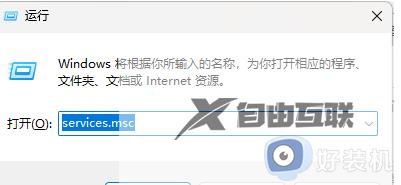
2.重启资源管理器,Ctrl+Shift+Esc打开任务管理器。
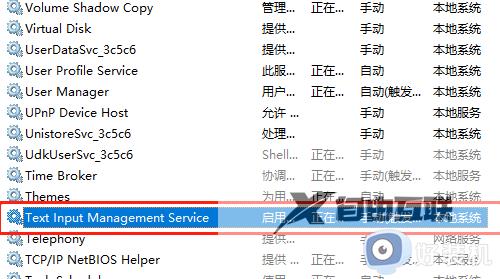
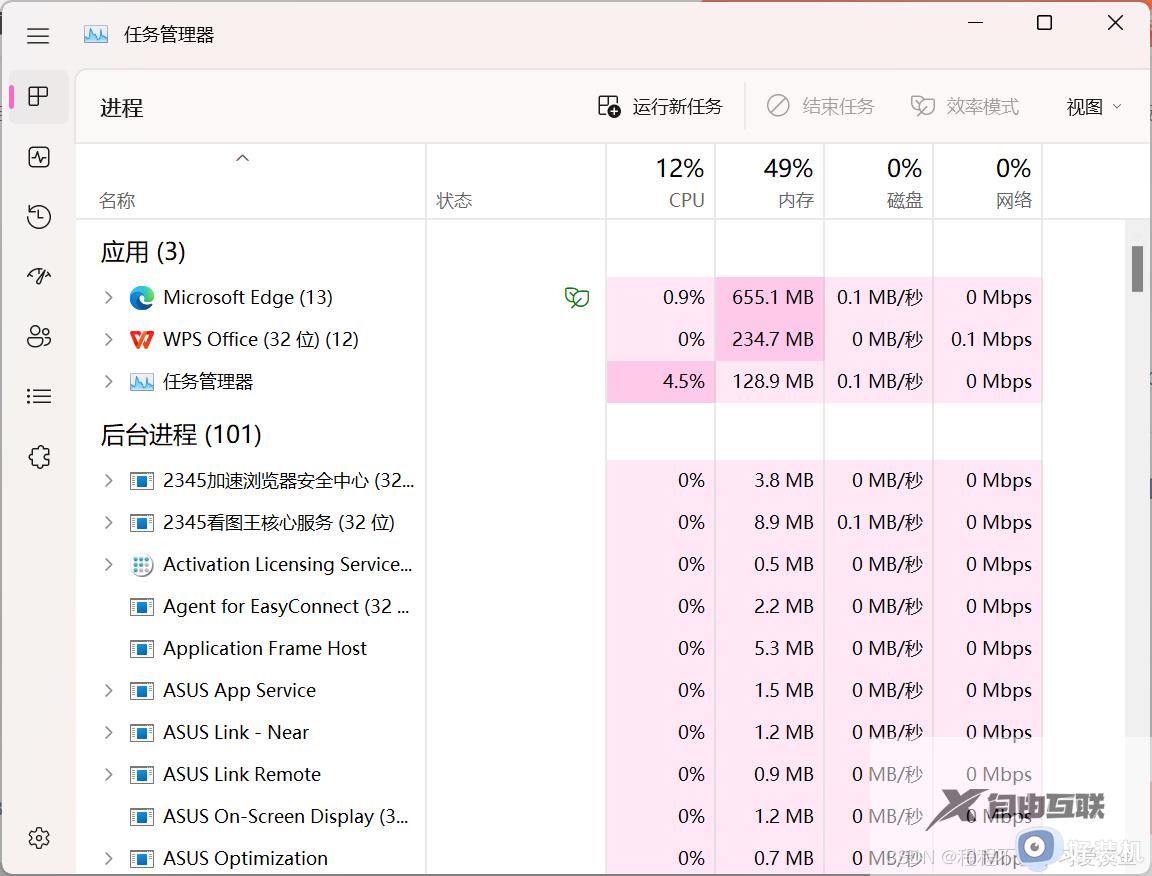 3、找到资源管理器,是个文件夹,右键重新启动。
3、找到资源管理器,是个文件夹,右键重新启动。
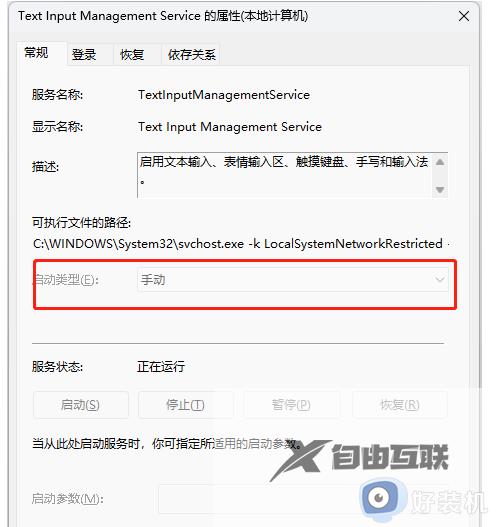
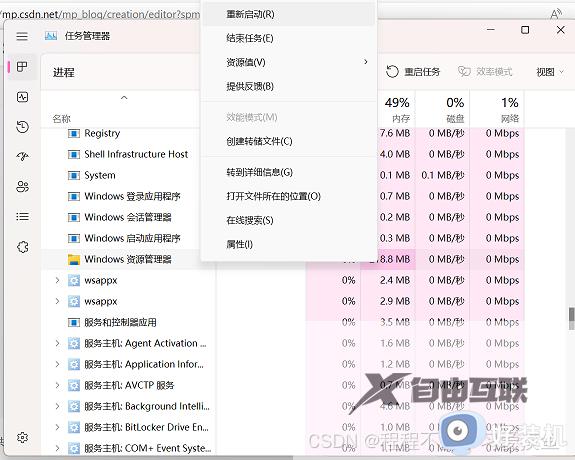 4、然后在再点击运行新任务,输入explorer,点击确定即可。
4、然后在再点击运行新任务,输入explorer,点击确定即可。
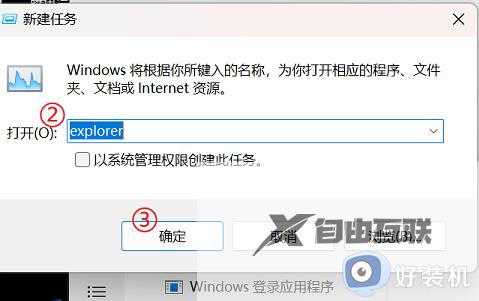
关于win11输入法bug不显示字符的修复方法分享到这里,通过以上步骤设置,输入法就恢复正常使用。
